Kiểm tra xem Kết nối Internet của bạn có khả năng phát trực tuyến nội dung 4K hay không
Mạng internet của bạn có thể phát video 4K(4K videos) không? Đây là câu hỏi lớn mà rất nhiều người muốn được giải đáp. Bạn thấy đấy, nếu bạn có màn hình hoặc TV 4K ở trong nhà, thì việc phát trực tuyến nội dung 4K thay vì chỉ dành cho 1080p sẽ là một điều hoàn hảo.
Chất lượng của 4K cao hơn nhiều so với bất kỳ chất lượng nào bên dưới nó, nhưng thật không may, không phải ai trên khắp thế giới cũng có thể làm được như vậy. Ngoài ra, nhiều người có tốc độ mạng để hoàn thành nhiệm vụ phát trực tuyến video ở chất lượng 4K, nhưng họ có thể biết rằng họ có thể làm được.
Tôi cần bao nhiêu Mbps để phát trực tuyến 4K?
Tốc độ tải xuống tối thiểu để phát trực tuyến nội dung 4K là bao nhiêu? Trước khi tiếp tục, bạn nên có ý tưởng về tốc độ tải xuống tối thiểu cần thiết để phát trực tuyến nội dung ở chất lượng 4K. Hãy(Bear) nhớ rằng mức tối thiểu không có nghĩa là tốt nhất, do đó, bạn phải luôn cố gắng đạt được tốc độ trên.
Tốc độ tối thiểu như sau:
- SD - 3Mb / giây
- Full HD - 5Mbps
- 4K Ultra HD - 25Mbps
Kiểm tra xem Kết nối Internet của bạn có hỗ trợ phát trực tuyến nội dung 4K hay không
Thông tin dưới đây là quá đủ để bạn xác định xem kết nối internet của bạn có đủ tốt để phát trực tuyến nội dung ở định dạng 4K hay không. Nếu không, bạn có thể phải đầu tư vào một kết nối nhanh hơn hoặc mua một bộ định tuyến không dây mới cho công việc:
Làm thế nào để kiểm tra tốc độ internet của bạn?
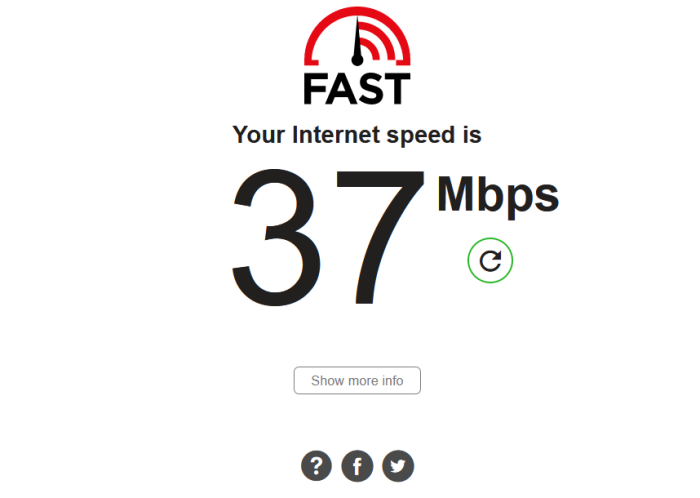
Có nhiều cách để tìm ra tốc độ kết nối internet của bạn(find out the speed of your internet connection) . Chúng tôi khuyên bạn nên truy cập Fast.com , công cụ kiểm tra tốc độ chính thức từ Netflix . Khi bạn đã truy cập trang web, nó sẽ tự động kiểm tra tốc độ mạng của bạn và đưa ra con số cuối cùng.
Nếu đang sử dụng Wi-Fi , bạn có thể không nhận được thông tin đại diện thực sự về tốc độ mà ISP của bạn đang cung cấp. Với ý nghĩ đó, tốt nhất bạn nên sử dụng cáp Ethernet nếu có thể. Ngoài ra, bạn có thể chuyển sang Wi-Fi 5GHz thay vì 2,5GHz thông thường.
Còn công cụ SpeedTest thì sao?
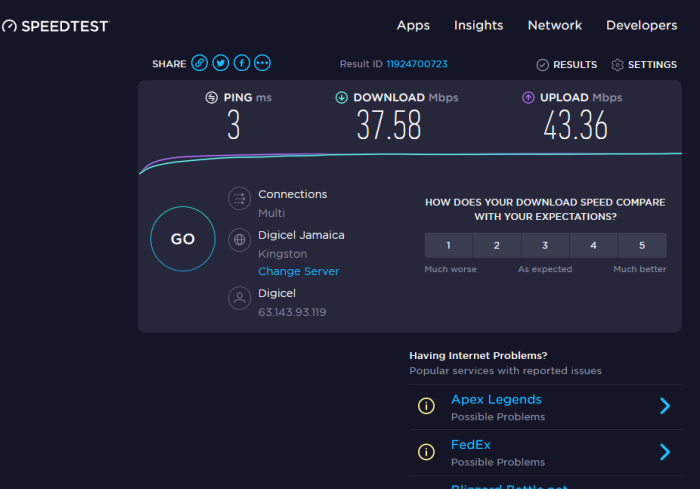
Có, SpeedTest.net khá phổ biến, do đó, chúng tôi không gặp vấn đề gì khi sử dụng nó. Tuy nhiên, nếu bạn muốn kiểm tra hỗ trợ phát trực tuyến 4K, thì hãy sử dụng phiên bản Android hoặc iOS của ứng dụng. Bạn thấy đấy, sau khi bạn bắt đầu kiểm tra tốc độ, ứng dụng sẽ đánh dấu độ phân giải tối đa mà kết nối internet của bạn có thể hỗ trợ.
Ở trên cùng, bạn sẽ thấy dòng chữ Độ phân giải tối đa(Max Resolution) : 2160p 4K. Bất cứ điều gì thấp hơn mức đó và bạn sẽ biết mạng của mình không đáp ứng được nhiệm vụ.
Bạn có đúng bộ định tuyến không?
Nếu bạn kết nối Internet qua bộ định tuyến không dây, thì nó cần phải là loại phù hợp để bạn đạt được mục tiêu của mình. Có một bộ định tuyến Wi-Fi tốt sẽ đảm bảo hiệu suất nhanh hơn ngay cả ở phạm vi xa hơn. Hiện nay, do có nhiều tiêu chuẩn, việc tìm kiếm bộ định tuyến phù hợp có thể là một thách thức đối với một số người.
Bạn thấy đấy, bạn sẽ cần một bộ định tuyến hỗ trợ chuẩn N không dây(Wireless N) trở lên. Với ý nghĩ đó, chúng tôi muốn giới thiệu Bộ định tuyến Wi-Fi băng tần kép Linksys EA7500 và Bộ định tuyến(Linksys EA7500 Dual-Band Wi-Fi Router) Xiaomi Mi 4C(Xiaomi Mi Router 4C) . Cả hai đều có sẵn trên Amazon , vì vậy bạn có thể đầu tư vào một trong hai ngay bây giờ hoặc đợi đến Thứ Sáu Đen(Black Friday) , sự lựa chọn là của bạn.
ĐỌC(READ) : Khắc phục sự cố giật lag video 4K trong VLC Media Player.(Fix 4K choppy video lagging issues in VLC Media Player.)
Related posts
Optimize Screen Share cho Video Clip trong toàn màn hình trong Zoom
Troubleshoot No Video, Audio or Sound trong Skype cuộc gọi trên Windows
Convert AVCHD để MP4 sử dụng các bộ chuyển đổi miễn phí cho Windows 10
Làm thế nào để Reverse một Video trên Windows 10 PC
Skype Privacy Settings, Groups and Video Calls
Làm thế nào để kích hoạt tính năng sống Caption feature cho Audio or Video trên Chrome
WonderFox DVD Ripper Speedy: Phần mềm Fast DVD ripping miễn phí cho PC
Bạn cần một tiện ích mở rộng để sử dụng tệp này - Ứng dụng Photos Video Editor error
Create Một AVI video từ các tệp Image bằng MakeAVI cho Windows
Cách chơi Multiple Videos trên VLC Player trong Windows 10
Cách vô hiệu hóa hoặc dừng Video Autoplay bằng Microsoft Edge
Best Phần mềm Video đến GIF maker miễn phí cho Windows 10
Kích hoạt hoặc vô hiệu hóa Video Input trong Windows Sandbox
Cách thay đổi kích thước Video bằng Command-line với FFmpeg trong Windows 10
Cách chỉnh sửa hoặc thêm các tệp Metadata vào Photos & Video trong Windows 10
Zoom Tips and Tricks cho Video Conferencing tốt hơn
Video Google Drive không được phát hoặc hiển thị blank screen
Video format or MIME type không được hỗ trợ
Online Video Downloader and Converter - Video Grabber miễn phí
Stop Videos từ chơi tự động trên các trang web
